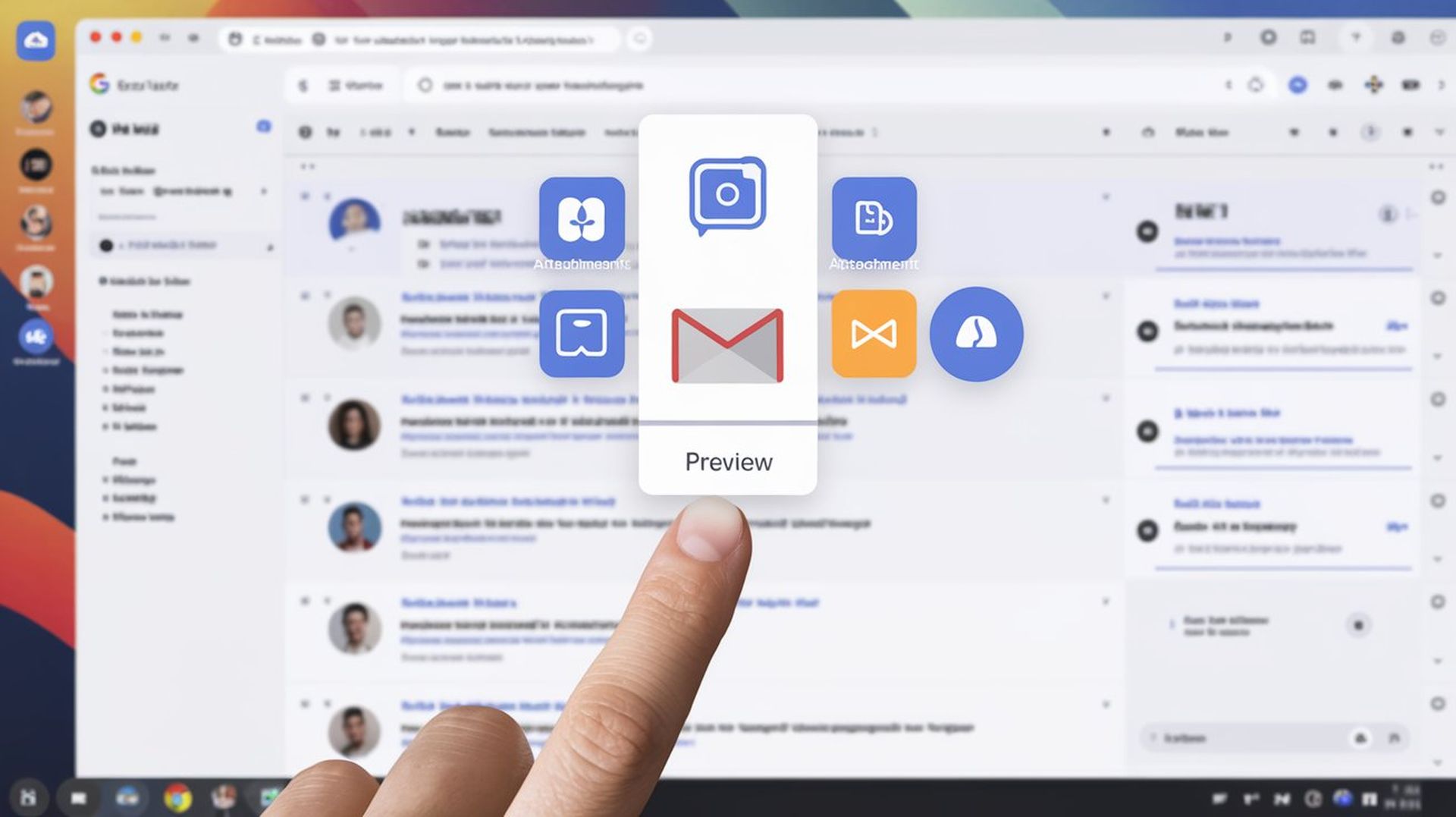In onze gids gaan we het antwoord verkennen op de vraag Hoe open ik bijlagen zonder te downloaden? Bijlagen in e-mails kunnen helpen of schaden. Ze zijn vaak nodig voor communicatie, maar ze kunnen de opslagruimte van uw apparaat in beslag nemen.
Met Gmail kunt u bijlagen bekijken zonder ze te downloaden. Dit bespaart ruimte en tijd, vooral op gedeelde of beperkte apparaten. We bekijken hoe u bijlagen van verschillende bestandstypen in Gmail kunt bekijken en ermee kunt werken.
Hoe bijlagen openen zonder te downloaden
Sommige bijlagen, zoals afbeeldingen, kunnen direct in Gmail worden bekeken. Andere, zoals videobestanden, vereisen mogelijk extra stappen. Gmail beschermt u tegen schadelijke bijlagen, maar het is altijd verstandig om te weten hoe u veilig met bestanden omgaat. De volgende secties laten zien hoe u documenten, afbeeldingen, audio en andere typen bestanden kunt bekijken zonder ze te downloaden.
Gmail kan de meest voorkomende bestanden openen, zoals afbeeldingen en documenten. Het ondersteunt echter mogelijk geen meer gespecialiseerde bestandsformaten.
Hieronder vindt u een kort overzicht van de meest voorkomende bestandstypen en hoe Gmail deze verwerkt op desktops en mobiele apparaten:
| Bestandstype | Bureaublad | Mobiel |
|---|---|---|
| Afbeeldingen (.jpg, .png) | Ja | Ja |
| Documenten (.doc, .txt) | Ja (alleen preview) | Nee |
| Audiobestanden (.mp3, .wav) | Ja | Nee |
| Videobestanden (.mp4) | Ja (met Chrome-extensie) | Nee |
De bovenstaande lijst omvat de meeste bestandstypen die u in Gmail zult vinden. Gmail kan geen gecomprimeerde bestanden zoals .zip of .rar openen omdat deze gedownload moeten worden.
Bijlagen openen zonder te downloaden
Je kunt nu verschillende typen bestanden openen in Gmail. Dit werkt op desktop en mobiel. Je kunt bestanden bekijken en openen met apps van derden.
Bijlagen openen zonder te downloaden: Afbeeldingen bekijken in Gmail
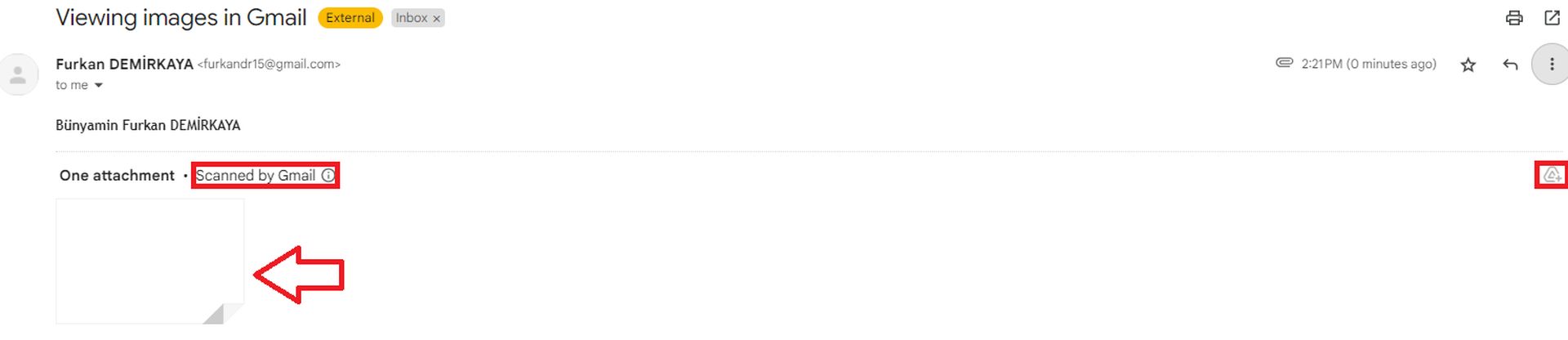 Afbeeldingen zijn waarschijnlijk de makkelijkste bijlagen om te openen in Gmail. Gmail laat je deze bestanden direct openen en bekijken in de browser of app.
Afbeeldingen zijn waarschijnlijk de makkelijkste bijlagen om te openen in Gmail. Gmail laat je deze bestanden direct openen en bekijken in de browser of app.
- Bureaublad: Klik gewoon op de bijlage en een voorbeeld van de afbeelding wordt geopend in een nieuw venster. Vanaf daar kunt u ervoor kiezen om de afbeelding te downloaden, af te drukken of op te slaan op Google Drive.
- Mobiel (iOS/Android): Tik op de afbeeldingsbijlage en deze wordt geopend in een voorbeeldvenster. Net als op het bureaublad heb je de optie om het op te slaan op Google Drive of te downloaden vanuit het voorbeeld.
Bijlagen openen zonder te downloaden: Documenten openen in Gmail
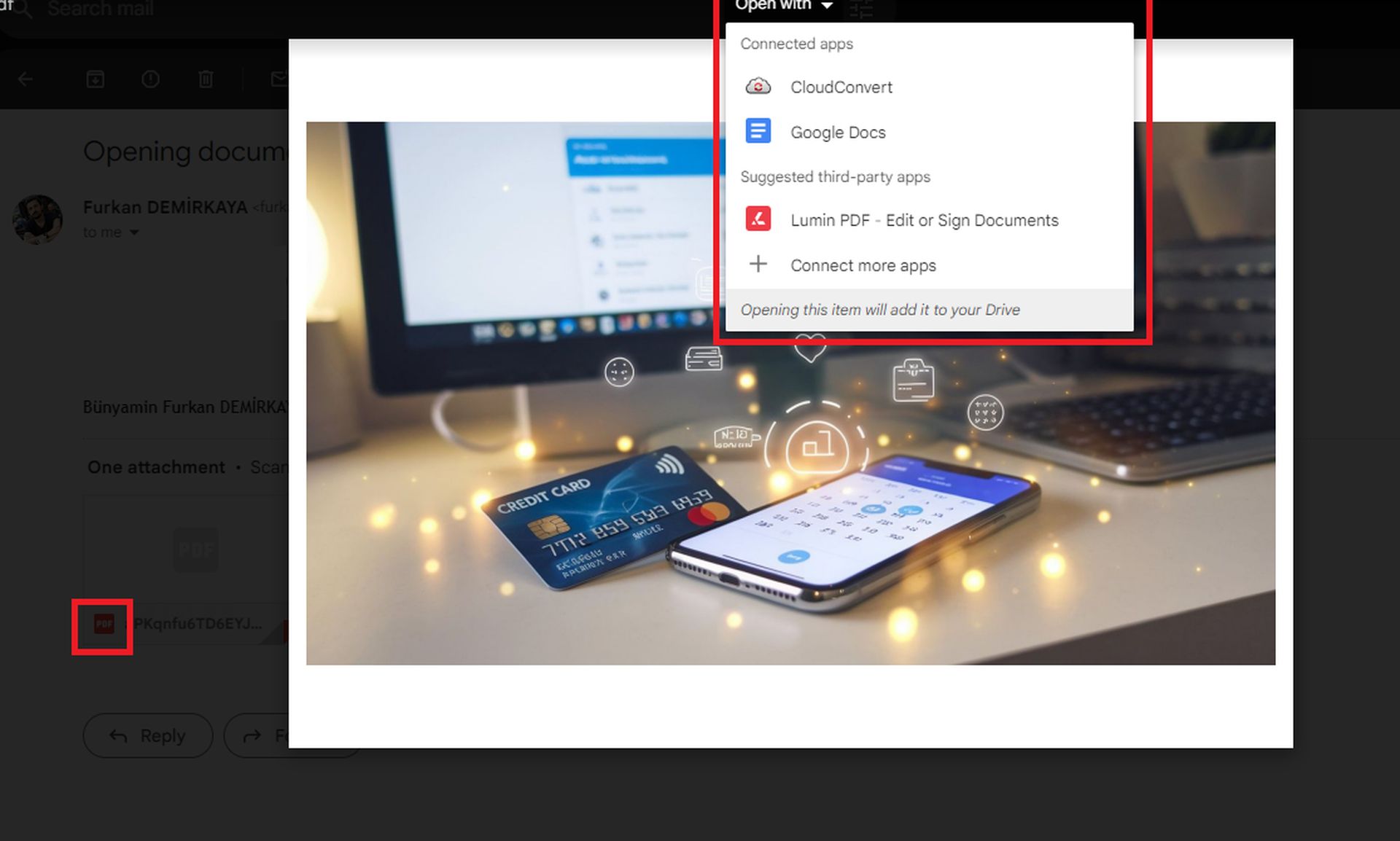
Documenten zijn ingewikkelder omdat Gmail slechts een beperkte preview biedt. U kunt een .docx-bestand bekijken, maar u kunt het niet bewerken, tenzij u het opent in Google Docs of een app van derden.
- Bureaublad: Klik op de documentbijlage. U kunt een voorbeeld van het bestand bekijken, maar om wijzigingen aan te brengen, moet u op de knop ‘Openen met Google Docs’ boven aan het scherm klikken. Als u liever een andere app gebruikt, klikt u op de vervolgkeuzepijl naast deze optie om een andere te kiezen.
- Mobiel (iOS/Android): Helaas biedt de mobiele app van Gmail niet zoveel functionaliteit voor documenten. Mogelijk moet u het document downloaden of Google Drive gebruiken om het goed te kunnen bekijken.
Bijlagen openen zonder te downloaden: audiobestanden openen in Gmail
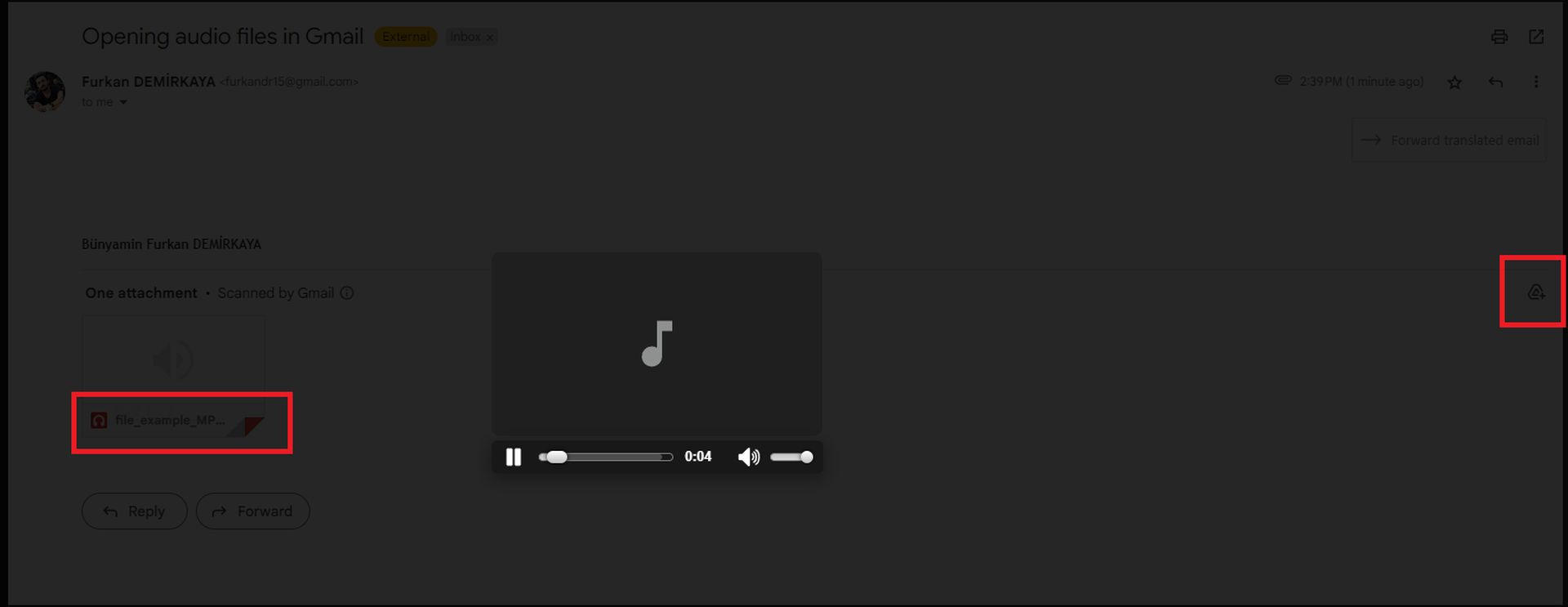
Met Gmail kunt u audiobestanden in e-mails afspelen. U kunt naar spraakopnames of muziekbestanden luisteren zonder ze te downloaden.
- Bureaublad: Wanneer u op een audiobestand klikt, verschijnt er een eenvoudige mediaspeler waarmee u kunt afspelen, pauzeren en het volume kunt regelen. Als u meer geavanceerde functies nodig hebt, kunt u ervoor kiezen om het bestand in een andere app te openen door bovenaan de optie ‘Openen met’ te selecteren.
- Mobiel (iOS/Android): Helaas kunnen audiobestanden niet rechtstreeks in de Gmail-app worden afgespeeld. U moet ze eerst downloaden of opslaan op Google Drive.
Bijlagen openen zonder te downloaden: Videobestanden openen in Gmail
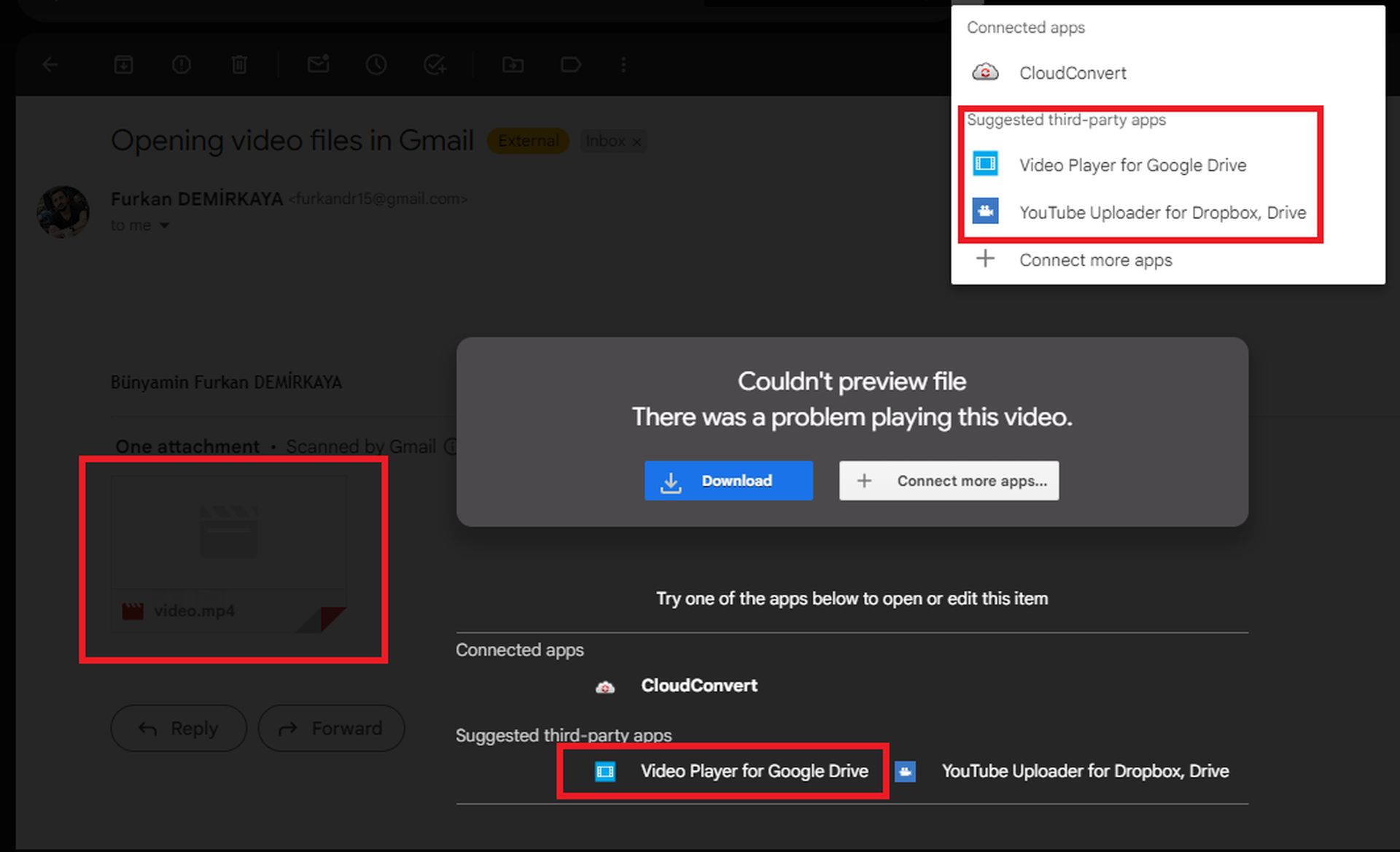
Video’s zijn lastiger te gebruiken in Gmail, omdat je een app van derden nodig hebt om een voorbeeld te kunnen bekijken.
- Bureaublad: Om een video te bekijken, moet u een Chrome-extensie of een andere tool van derden toevoegen om het bestand te openen. Zonder deze extensie kunt u de video alleen downloaden.
- Mobiel (iOS/Android): Net als audiobestanden kunnen video’s niet worden bekeken in de mobiele Gmail-app. U moet ze downloaden naar uw apparaat of opslaan in Google Drive.
Waarom voorzichtig zijn met het openen van bijlagen zonder ze te downloaden?
Gmail filtert de meeste kwaadaardige bijlagen eruit, maar wees toch voorzichtig. Open alleen bijlagen van vertrouwde afzenders. Verdachte bijlagen kunnen virussen of malware bevatten. Gmail waarschuwt u doorgaans als een bestand gevaarlijk lijkt, maar u moet het dubbel controleren voordat u het opent.
Bestanden delen zonder het gedoe van downloaden
De limiet van 25 MB van Gmail kan frustrerend zijn. Google Drive is een geweldige oplossing. Upload bestanden rechtstreeks naar Google Drive en deel een link. Hiermee omzeil je de limiet en kunnen ontvangers bestanden openen, bewerken of opslaan zonder ze te downloaden. Je kunt ook machtigingen beheren om de ontvanger het bestand te laten bekijken, erop te laten reageren of het te laten bewerken. Dit maakt samenwerking eenvoudiger en voorkomt onbedoelde wijzigingen.
Opslagruimte besparen op uw apparaat
Bijlagen openen in Gmail of Google Drive bespaart ruimte op uw apparaat. Uw cloudopslag, zoals Google Drive, kan ook vol raken. Als u meer ruimte nodig hebt, kunt u upgraden naar Google One of de tools van Google gebruiken om ruimte vrij te maken. Bijlagen openen in Gmail zonder ze te downloaden is een handige manier om bestanden te beheren. U kunt afbeeldingen, documenten en audiobestanden bekijken zonder uw apparaat vol te maken. Wees voorzichtig bij het openen van onbekende bijlagen en overweeg Google Drive te gebruiken voor grote bestanden. En dus hebben we de vraag Hoe bijlagen openen zonder te downloaden? beantwoord.
Afbeelding tegoed: Furkan Demirkaya/Ideogram
Source: Hoe kan ik bijlagen openen zonder ze te downloaden?